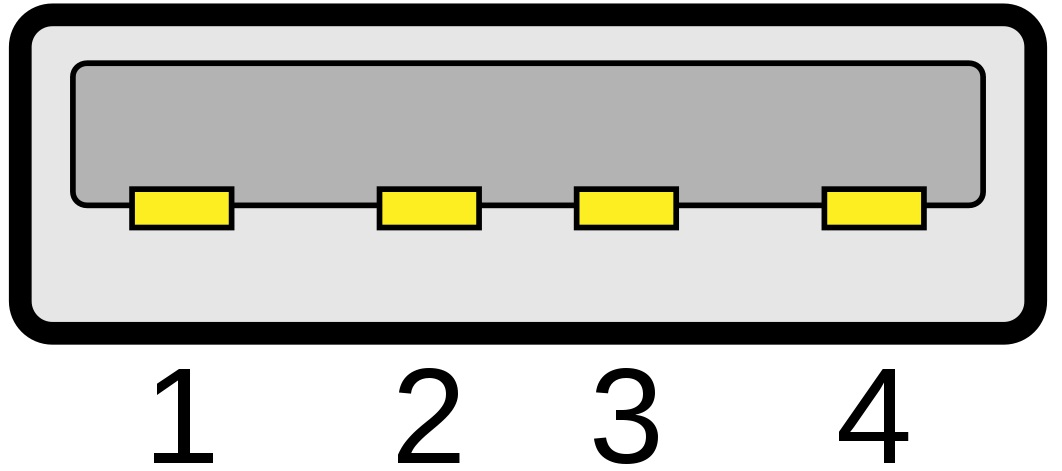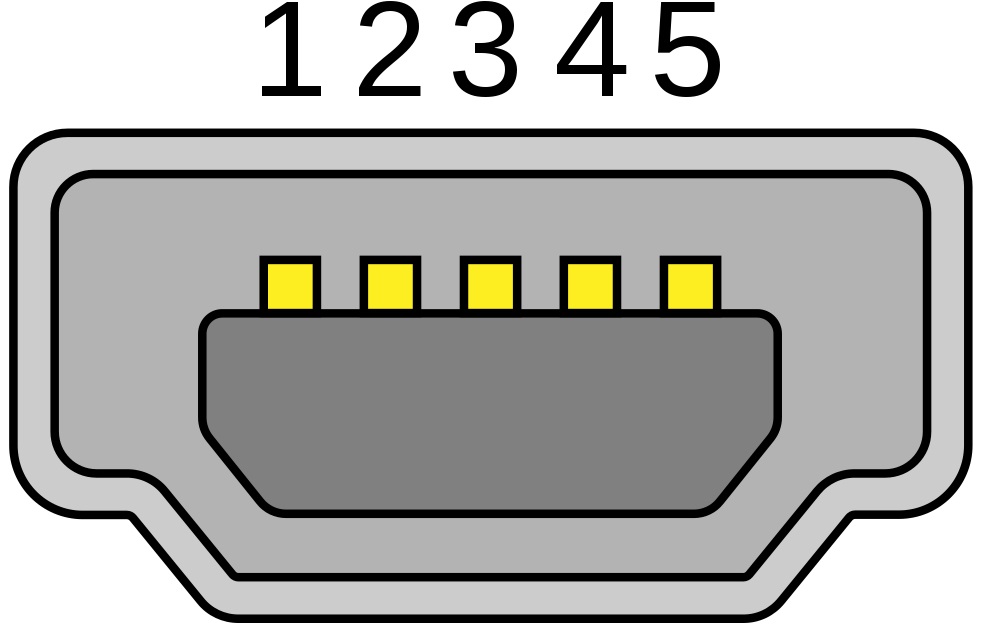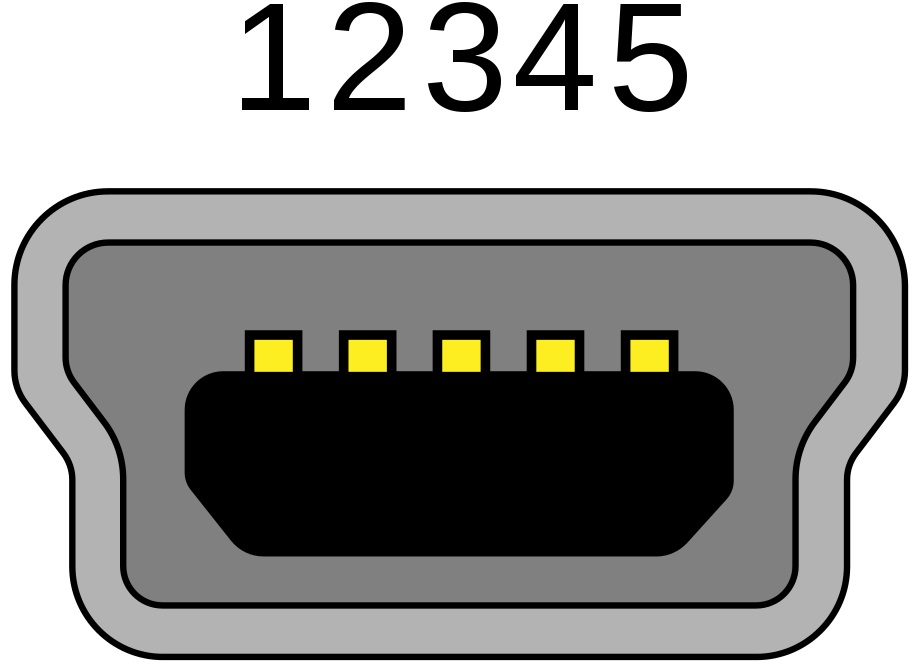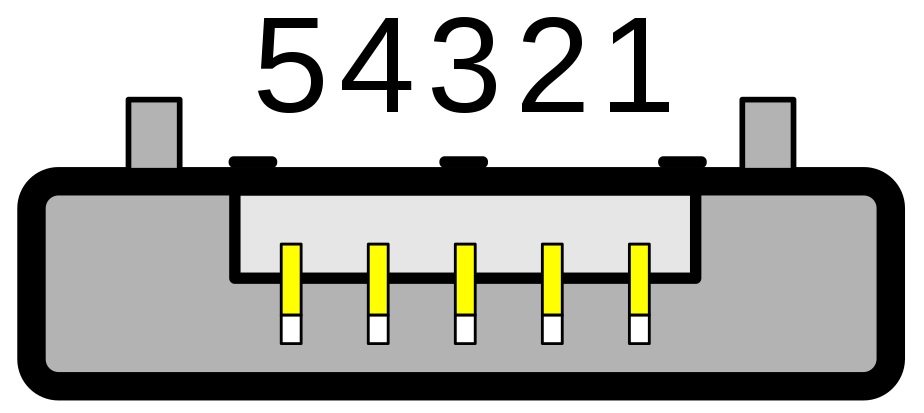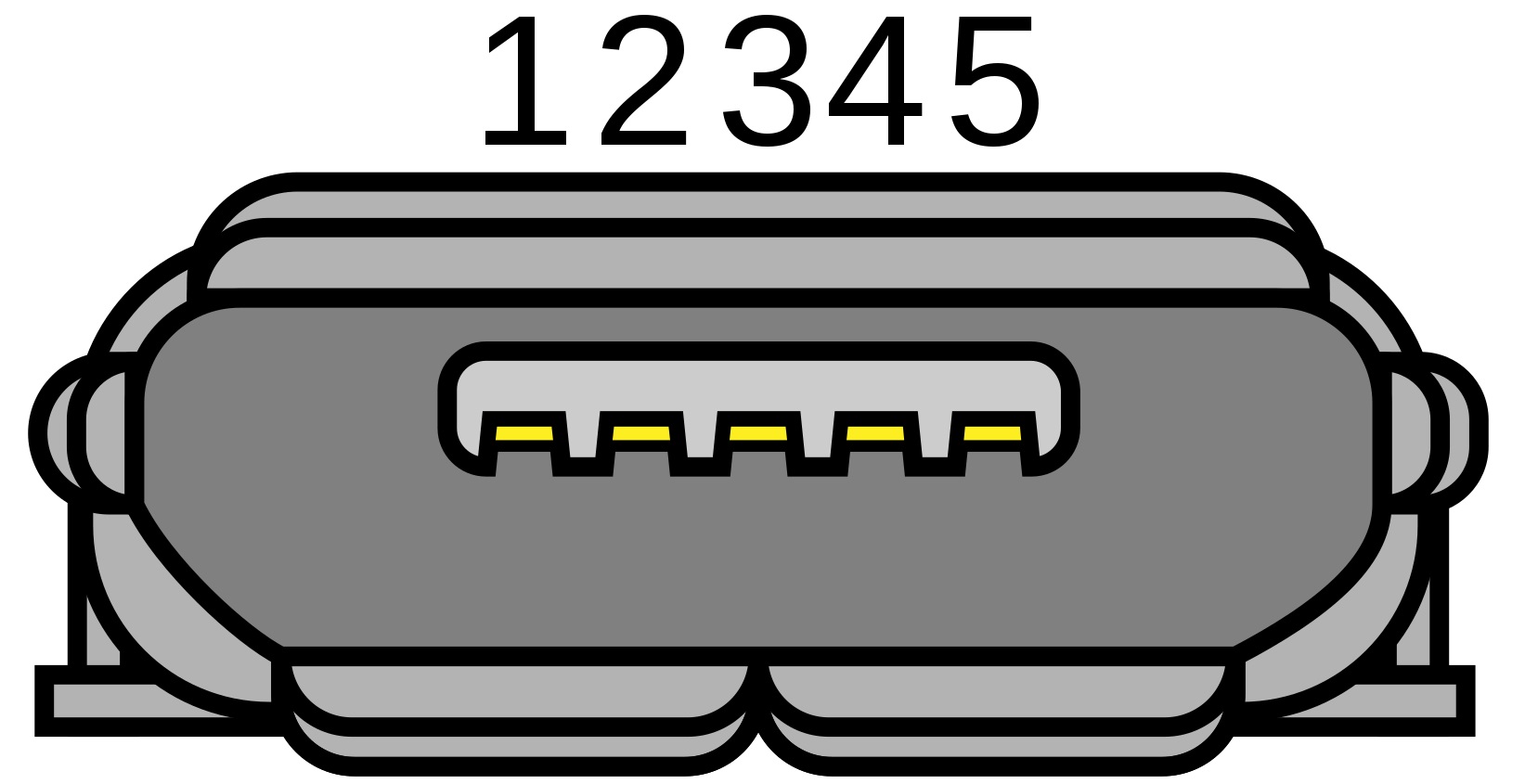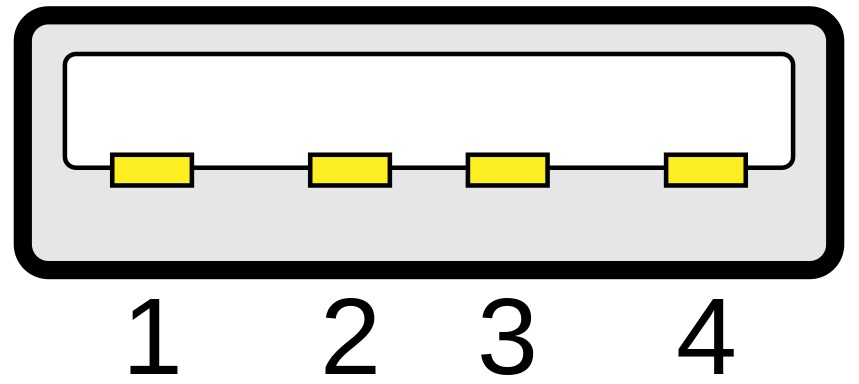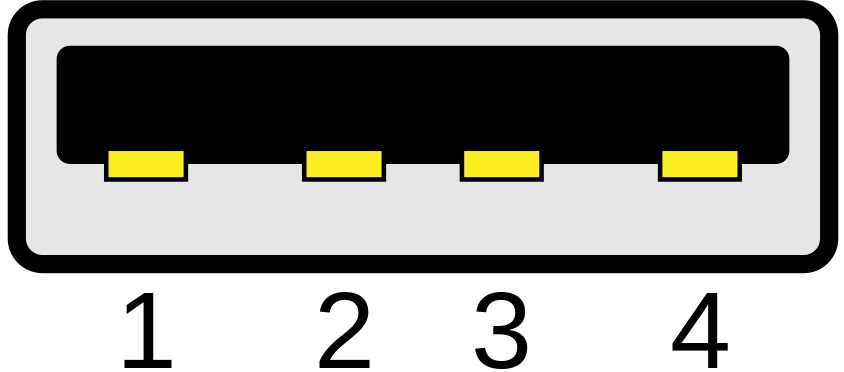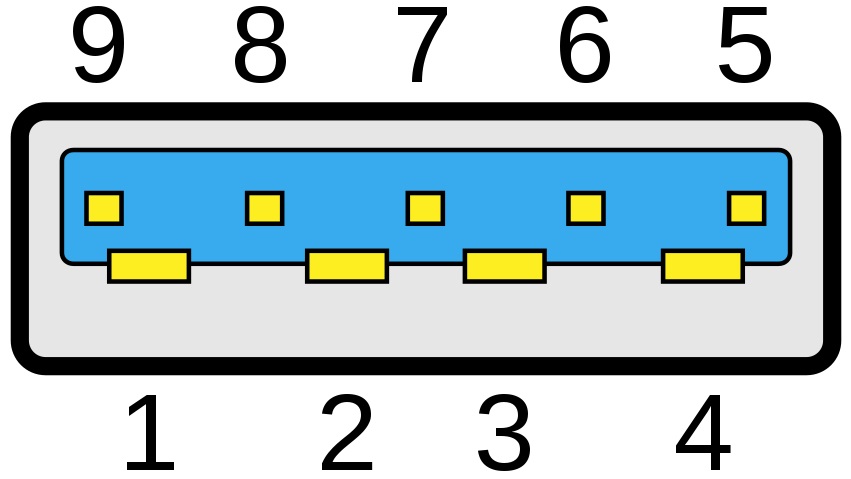รู้จักกับ USB และ Thunderbolt
เกริ่นนำ
การพัฒนาการของการเชื่อมต่อระหว่างคอมพิวเตอร์กับอุปกรณ์ต่าง ๆ เป็นไปอย่างต่อเนื่อง จากในอดีตที่มีการเชื่อมต่อ 2 แบบใหญ่ ๆ คือแบบขนาน (Parallel Port ) ที่ใช้หัวต่อแบบ DB-25 สำหรับต่อกับเครื่องพิมพ์ และแบบอนุกรม (Serial Port) ที่ใช้หัวต่อแบบ DB-9 หรือที่รู้จักกันในชื่อ RS-232 สำหรับต่อกับเมาส์ จนถึงปัจจุบันที่กลายเป็นการเชื่อมต่อแบบอนุกรมเพียงแบบเดียวเท่านั้นที่รู้จักกันในชื่อการเชื่อมต่อแบบ USB ซึ่งต่อมาได้พัฒนาเป็นแบบ USB-C
อย่างไรก็ตาม นอกจากคำว่า USB และ USB-C แล้ว ยังมีชื่อมาตรฐานอื่น ๆ ที่เกี่ยวข้องอีก เช่น Thunderbolt 3 Thunderbolt 4 USB 3 และ USB 4 ซึ่งทำให้ผู้ใช้งานเกิดความสับสนได้ บทความนี้จะอธิบายเกี่ยวกับศัพท์ต่าง ๆ ของมาตฐานการเชื่อมต่อ เพื่อให้เกิดความเข้าใจเกี่ยวกับศัพท์ต่าง ๆ ที่เกี่ยวข้อง และสามารถเลือกใช้งานอุปกรณ์เชื่อมต่อ รวมถึงสายสัญญาณที่ถูกต้องได้
USB คือะไร
USB ย่อมาจาก Universal Serial Bus คือพอร์ตชนิดหนึ่งที่ใช้สำหรับเชื่อมต่อคอมพิวเตอร์กับอุปกรณ์ต่อพ่วงต่าง ๆ เช่น เครื่องพิมพ์ แป้นพิมพ์ เมาส์ กล้องดิจิทัล โทรศัพท์มือถือ และอุปกรณ์ต่าง ๆ อีกมากมาย รวมทั้งเป็นพอร์ตที่ใช้ส่งพลังงานหรือชาร์จอุปกรณ์ต่าง ๆ อีกด้วย
USB ถูกออกแบบให้ทำหน้าที่เป็นพอร์ตต่อแบบมาตรฐานสำหรับอุปกรณ์คอมพิวเตอร์ ซึ่งมีความสามารถทั้งการส่งสัญญาณติดต่อสื่อสารและจ่ายพลังงาน เป็นพอร์ตที่มาแทนที่พอร์ตแบบขนานและอนุกรม ปัจจุบัน USB มีการพัฒนาจาก USB รุ่นแรกมาก การเข้าใจเกี่ยวกับ USB นั้นจะต้องแยกระหว่างลักษณะของพอร์ต USB ที่มองเห็นด้วยตา กับมาตรฐานสัญญาณที่เชื่อมต่อผ่านพอร์ต USB ซึ่งไม่สามารถมองเห็นได้
ลักษณะของพอร์ต USB
ลักษณะของพอร์ตหมายถึงรูปร่างของพอร์ต USB ที่มองเห็นได้ด้วยตาเปล่า ลักษณะของพอร์ตและชื่อเป็นไปตามตารางที่ 1
|
ชื่อพอร์ต |
ลักษณะของพอร์ต |
|
USB-A |
|
|
USB-B |
|
|
Mini-A |
|
|
Mini-B |
|
|
Micro-A |
|
|
Micro-B |
|
|
USB-C |
|
ตารางที่ 1 ลักษณะของพอร์ตและชื่อเรียก
มาตรฐานสัญญาณของ USB
มาตรฐานสัญญาณของพอร์ตเป็นสิ่งที่มองไม่เห็นด้วยตาเปล่า เป็นมาตรฐานที่คอมพิวเตอร์ใช้สื่อสารกับอุปกรณ์ต่อพ่วงเพื่อแลกเปลี่ยนข้อมูล มาตรฐานสัญญาณของพอร์ตรุ่นต่าง ๆ และลักษณะของพอร์ต เป็นไปตามตารางที่ 2
|
ลักษณะพอร์ต |
ชื่อมาตรฐานสัญญาณ |
|||||||
|
USB 1.0 |
USB 1.1 |
USB 2.0 |
USB 3.0 |
USB 3.1 |
USB 3.2 |
USB 4.0 |
USB 4.2 |
|
|
ความเร็ว |
12 Mbps |
420 Mbps |
5 Gbps |
10 Gbps |
20 Gbs |
40Gbps |
80 Gbps |
|
|
USB-A |
|
|
|
- |
- |
- |
||
|
USB Mini-A |
- |
|
- |
- |
- |
- |
- |
|
|
USB-B |
|
- |
- |
- |
- |
- |
||
|
USB Mini-B |
- |
|
- |
- |
- |
- |
- |
|
|
USB Micro-A |
- |
- |
|
- |
- |
- |
- |
- |
|
USB Micro-B |
- |
|
|
- |
- |
- |
- |
- |
|
USB-C |
- |
- |
|
|||||
ตารางที่ 2 มาตรฐานสัญญาณของ USB
มาตรฐานสัญญาณ Thunderbolt
มาตรฐานสัญญาณ Thunderbolt เป็นมาตรฐานสัญญาณที่พัฒนาโดยบริษัทอินเทลและแอปเปิล ทำให้ในช่วงแรกของมาตรฐานนี้มีเพียงผลิตภัณฑ์ของบริษัทแอปเปิลเท่านั้นที่ใช้มาตรฐานนี้ในเครื่องคอมพิวเตอร์ มาตรฐานในช่วงแรกคือ Thunderbolt 1 และ 2 ซึ่งใช้ลักษณะพอร์ตเป็นทรง 6 เหลี่ยมที่รู้จักกันในชื่อพอร์ตแบบ mini Display ดังรูปที่ 1

รูปที่ 1 พอร์ตแบบ mini Display
มาตรฐานในยุคถัดมาคือ Thunderbolt 3 และ 4 นั้น ทางบริษัทอินเทลได้เปลี่ยนลักษณะของพอร์ตเป็น USB-C
แม้ว่า มาตรฐาน Thunderbolt 3 จะใช้ลักษณะของพอร์ตแบบเดียวกับมาตรฐาน USB 3.1 แต่ Thunderbolt 3 เป็นมาตรฐานที่มีประสิทธิภาพสูงกว่ามาตรฐาน USB 3.1 กล่าวคือเป็นการรวมมาตรฐาน USB, PCIe และ Display Port ไว้ในพอร์ตเดียวกัน สามารถถ่ายโอนข้อมูลได้สูงสุด 40 Gbps (USB 3.1 ได้สูงสุด 10 Gbps) สามารถเชื่อมต่อหน้าจอความละเอียด 4K ได้ สามารถเชื่อมต่อกับการ์ดจอแบบภายนอกได้ รวมทั้งสามารถชาร์จไฟให้กับอุปกรณ์ได้สูงสุด 100 W อีกด้วย และเพื่อไม่ให้ผู้ใช้งานสับสนเนื่องจากหน้าตาของพอร์ตมีลักษณะแบบเดียวกับ USB 3.1 มาตรฐาน Thunderbolt 3 ทำงานร่วมกันมาตรฐาน USB 3.1 ได้ด้วย ทำให้ผู้ใช้งานสามารถนำอุปกรณ์ตามมาตรฐาน USB 2/3 มาใช้งานร่วมกันได้
วิธีสังเกตความแตกแตกต่างระหว่าง Thunderbolt 3 และ USB 3.x คือจะมีสัญลักษณ์สายฟ้าปรากฏที่พอร์ต Thunderbolt ดังรูปที่ 2


รูปที่ 2 ลักษณะของพอร์ตแบบ Thunderbolt
มาตรฐาน Thunderbolt 4 เป็นการปรับปรุงประสิทธิภาพต่อจาก Thunderbolt 3 โดยแม้ว่าจะถ่ายโอนข้อมูลได้ 40 Gbps เท่ากับ Thunderbolt 3 แต่จะสามารถต่อจอภาพนอกความละเอียด 4K ได้ 2 จอ และรองรับมาตรฐาน PCIe 32 Gbps